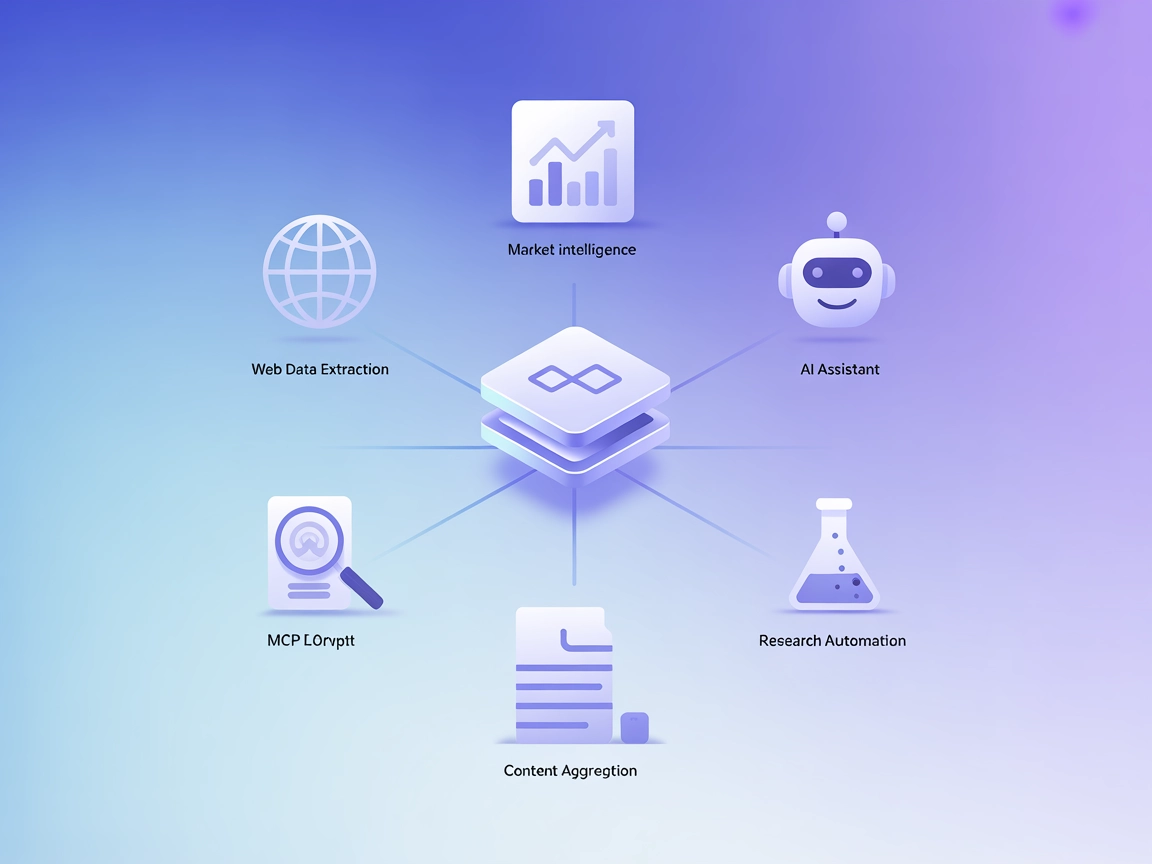Mindmap MCP Server
Der Mindmap MCP Server verwandelt Markdown-Dokumente in interaktive Mindmaps und ermöglicht es Entwicklern, Lehrkräften und KI-Assistenten, hierarchische Inform...
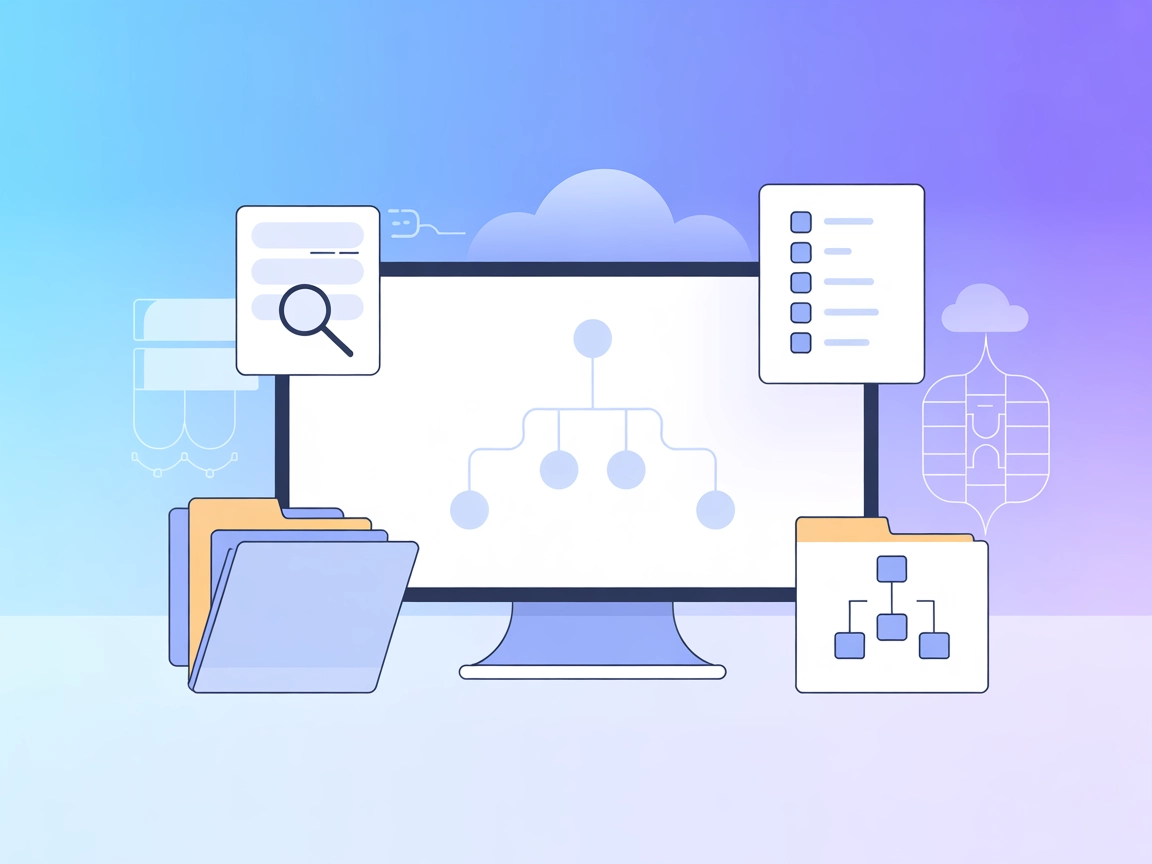
Verbinden Sie Ihren KI-Agenten mit XMind-Mindmap-Dateien. Suchen, extrahieren und analysieren Sie Mindmaps mit fortschrittlichen Tools für intelligenteres Projektmanagement und Wissensworkflows.
FlowHunt bietet eine zusätzliche Sicherheitsschicht zwischen Ihren internen Systemen und KI-Tools und gibt Ihnen granulare Kontrolle darüber, welche Tools von Ihren MCP-Servern aus zugänglich sind. In unserer Infrastruktur gehostete MCP-Server können nahtlos mit FlowHunts Chatbot sowie beliebten KI-Plattformen wie ChatGPT, Claude und verschiedenen KI-Editoren integriert werden.
Der XMind MCP (Model Context Protocol) Server ist ein spezialisiertes Tool, das KI-Assistenten mit XMind-Mindmap-Dateien verbindet und eine nahtlose Analyse sowie Abfrage von Mindmaps ermöglicht. Als Schnittstelle zwischen KI-Agenten und XMind-Daten erlaubt er Entwicklern und KI-Systemen fortgeschrittene Operationen wie Suchen, Extrahieren und Analysieren von Inhalten aus XMind-Dateien. Dies verbessert Entwicklungs-Workflows, indem Funktionen wie intelligente Fuzzy-Suche, Aufgabenmanagement, hierarchische Navigation, Linkextraktion und Analyse mehrerer Dateien unterstützt werden. Der Server ist besonders wertvoll für Teams, die die Erkundung, Organisation und Verarbeitung von Wissen in XMind-Formaten automatisieren möchten – so werden relevante Erkenntnisse leichter auffindbar und komplexe Mindmap-Strukturen programmatisch nutzbar.
Im Repository sind keine expliziten Prompt-Vorlagen aufgeführt.
Im Repository sind keine spezifischen MCP-Ressourcen dokumentiert.
windsurf.config.json).mcpServers hinzu:{
"xmind": {
"command": "npx",
"args": [
"-y",
"@41px/mcp-xmind@latest",
"/Pfad/zu/Ihrem/xmind-verzeichnis"
]
}
}
Falls Ihre Konfiguration Authentifizierung oder Umgebungsvariablen benötigt, fügen Sie einen env-Abschnitt hinzu:
{
"xmind": {
"command": "npx",
"args": [
"-y",
"@41px/mcp-xmind@latest",
"/Pfad/zu/Ihrem/xmind-verzeichnis"
],
"env": {
"API_KEY": "${API_KEY}"
}
}
}
claude_desktop_config.json.{
"xmind": {
"command": "npx",
"args": [
"-y",
"@41px/mcp-xmind@latest",
"/Pfad/zu/Ihrem/xmind-verzeichnis"
]
}
}
{
"xmind": {
"command": "npx",
"args": [
"-y",
"@41px/mcp-xmind@latest",
"/Pfad/zu/Ihrem/xmind-verzeichnis"
],
"env": {
"API_KEY": "${API_KEY}"
}
}
}
cursor.config.json).{
"xmind": {
"command": "npx",
"args": [
"-y",
"@41px/mcp-xmind@latest",
"/Pfad/zu/Ihrem/xmind-verzeichnis"
]
}
}
{
"xmind": {
"command": "npx",
"args": [
"-y",
"@41px/mcp-xmind@latest",
"/Pfad/zu/Ihrem/xmind-verzeichnis"
],
"env": {
"API_KEY": "${API_KEY}"
}
}
}
cline.config.json).{
"xmind": {
"command": "npx",
"args": [
"-y",
"@41px/mcp-xmind@latest",
"/Pfad/zu/Ihrem/xmind-verzeichnis"
]
}
}
{
"xmind": {
"command": "npx",
"args": [
"-y",
"@41px/mcp-xmind@latest",
"/Pfad/zu/Ihrem/xmind-verzeichnis"
],
"env": {
"API_KEY": "${API_KEY}"
}
}
}
MCP in FlowHunt verwenden
Um MCP-Server in Ihren FlowHunt-Workflow zu integrieren, fügen Sie die MCP-Komponente zu Ihrem Flow hinzu und verbinden Sie sie mit Ihrem KI-Agenten:
Klicken Sie auf die MCP-Komponente, um das Konfigurationspanel zu öffnen. Im Bereich „System MCP-Konfiguration“ geben Sie die Details Ihres MCP-Servers in folgendem JSON-Format ein:
{
"xmind": {
"transport": "streamable_http",
"url": "https://yourmcpserver.example/pathtothemcp/url"
}
}
Sobald konfiguriert, kann der KI-Agent diesen MCP als Tool mit allen Funktionen und Möglichkeiten nutzen. Denken Sie daran, “xmind” nach dem tatsächlichen Namen Ihres MCP-Servers zu ändern und die URL durch die Ihres eigenen MCP-Servers zu ersetzen.
| Abschnitt | Verfügbarkeit | Details/Anmerkungen |
|---|---|---|
| Übersicht | ✅ | |
| Liste der Prompts | ⛔ | Keine Prompt-Vorlagen angegeben |
| Liste der Ressourcen | ⛔ | Keine expliziten Ressourcen gelistet |
| Liste der Tools | ✅ | Acht Tools im README erläutert |
| API-Keys absichern | ✅ | Über env-Block in der Konfiguration möglich |
| Sampling-Unterstützung (weniger wichtig) | ⛔ | Nicht erwähnt |
Unterstützung für Roots: Nicht spezifiziert
Sampling-Unterstützung: Nicht erwähnt
Laut verfügbarer Dokumentation bietet der XMind MCP Server eine starke Tool-Abdeckung und klare Einrichtungshinweise, es fehlen jedoch explizite Details zu Prompt-Vorlagen, Ressourcen-Primitiven und erweiterten MCP-Funktionen wie Roots und Sampling. Insgesamt ist er praktisch für Mindmap-Analysen, aber im breiteren MCP-Ökosystem noch nicht vollständig ausgereift. Meine Bewertung: 6/10.
| Hat eine LICENSE | ⛔ (Keine LICENSE-Datei gefunden) |
|---|---|
| Mindestens ein Tool | ✅ |
| Anzahl Forks | 5 |
| Anzahl Sterne | 25 |
Der XMind MCP Server verbindet KI-Agenten mit XMind-Mindmap-Dateien und ermöglicht die Suche, das Extrahieren und Analysieren von Mindmap-Inhalten für intelligentere Workflows und Wissensmanagement.
Er bietet Tools zum Lesen von XMind-Dateien, Extrahieren von TODO-Aufgaben, Durchsuchen von Verzeichnissen, Suchen von Dateien und Knoten sowie Vergleichen von Inhalten über mehrere Mindmaps hinweg.
Typische Einsatzgebiete sind Projekt- und Aufgabenmanagement, Erkundung von Wissensdatenbanken, Analyse mehrerer Dateien, Inhaltsextraktion und automatisierte Organisation von Mindmap-Repositorys.
Fügen Sie die MCP-Server-Konfiguration wie oben gezeigt zu Ihrem bevorzugten Client (Windsurf, Claude, Cursor oder Cline) hinzu, wobei Sie den Pfad zu Ihrem XMind-Verzeichnis und ggf. API-Keys über Umgebungsvariablen angeben.
Ja, API-Keys und andere Authentifizierungen können durch Hinzufügen eines 'env'-Blocks zur MCP-Server-Konfiguration verwaltet werden.
Analysieren und automatisieren Sie Ihre Mindmap-Workflows mühelos mit der FlowHunt XMind MCP Server-Integration.
Der Mindmap MCP Server verwandelt Markdown-Dokumente in interaktive Mindmaps und ermöglicht es Entwicklern, Lehrkräften und KI-Assistenten, hierarchische Inform...
Der Model Context Protocol (MCP) Server verbindet KI-Assistenten mit externen Datenquellen, APIs und Diensten und ermöglicht so eine optimierte Integration komp...
Der Oxylabs MCP (Model Context Protocol) Server ist eine Brücke zwischen KI-Assistenten und dem realen Web. Er bietet eine einheitliche API, um saubere, struktu...
Cookie-Zustimmung
Wir verwenden Cookies, um Ihr Surferlebnis zu verbessern und unseren Datenverkehr zu analysieren. See our privacy policy.